win7如何进入bios界面 Windows 7如何进入BIOS设置界面
更新时间:2023-11-03 09:58:40作者:jiang
win7如何进入bios界面,在使用Windows 7操作系统时,有时候我们需要进入BIOS(Basic Input/Output System)设置界面来进行一些系统配置的调整,进入BIOS界面可以帮助我们解决一些系统启动或硬件设置方面的问题。如何进入Windows 7的BIOS设置界面呢?在本文中我们将为大家详细介绍一种简单且快捷的方法,帮助大家轻松进入Windows 7的BIOS设置界面。无论是想更改启动顺序、调整硬盘设置还是解决系统启动问题,进入BIOS界面都是必不可少的一步。接下来我们一起来看看具体的操作步骤吧!
具体方法:
1、当你是开着电脑的,我们点击左下角的开始菜单。
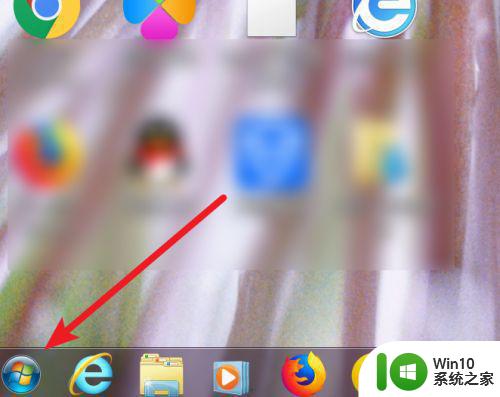
2、点击菜单上的‘重新启动’。
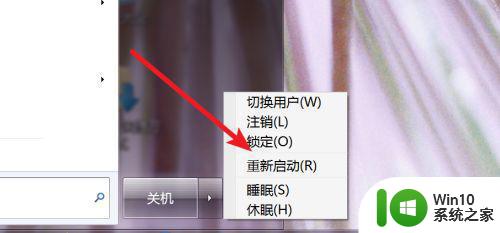
3、在重启时,等到显示器出现黑背景,白字的时候,就会看到进入bios的方法了,这里提示要按着del键。
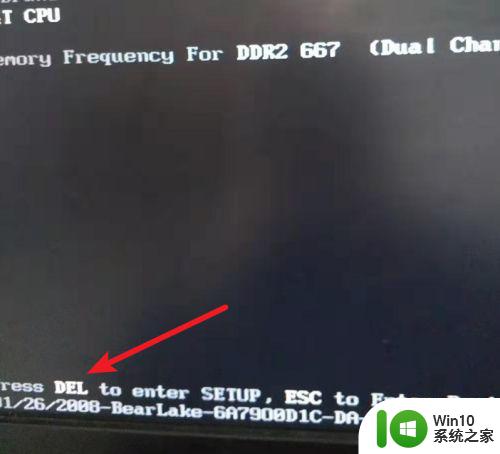
4、我们就不停的按着键盘的del键。

5、按几下后,就可以进入到bios画面了。
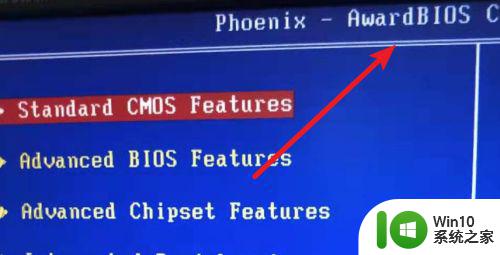
6、要注意的是,不能等系统进入到这个华面才按del。
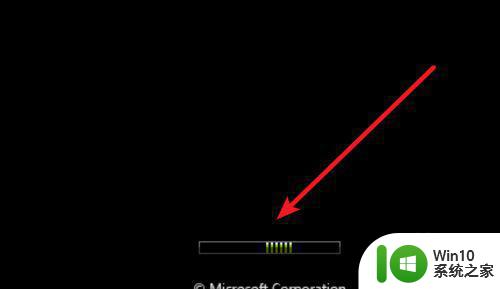
7、后面的这个画面更加不行了,这时和上面一样,其实都已经进入到win系统了,已经过了主板的bios系统了。过了的话,只能再重启一次了。
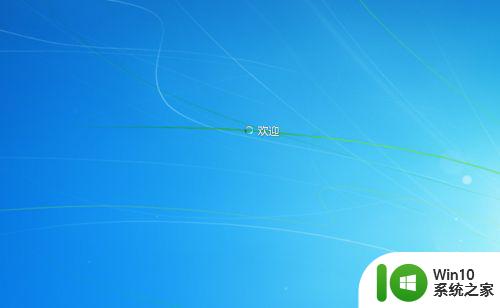
以上就是如何进入win7的BIOS界面的全部内容,如果你遇到这种问题,可以尝试按照以上方法来解决,希望对大家有所帮助。
win7如何进入bios界面 Windows 7如何进入BIOS设置界面相关教程
- win7系统如何进入bios界面 windows7怎么进入bios设置
- 台式win7进入bios按什么键 台式电脑W7如何进入BIOS设置界面
- win7电脑进入bios按什么键 win7怎么进入bios设置界面方法
- win7如何在开机时进入bios设置界面 win7进入bios模式需要按哪些键位
- win7进入欢迎界面黑屏只有鼠标处理方法 win7欢迎界面后黑屏只有鼠标无法进入桌面怎么办
- win7系统欢迎界面进不去如何处理 win7系统启动后黑屏无法进入欢迎界面怎么办
- win7进入欢迎界面后黑屏怎么解决 window7欢迎界面黑屏怎么办
- win7安全模式界面进入方法 win7安全模式怎么进入
- win7卡logo界面进不去如何解决 win7进了logo进不了桌面怎么办
- window7卡在正在启动界面没反应如何解决 win7卡在启动界面无法进入桌面怎么办
- 华硕win7电脑如何进入bios开启虚拟化 华硕win7设置vt的方法
- win7戴尔笔记本电脑主机进入bios设密码怎么设置 win7戴尔笔记本电脑如何设置BIOS密码
- window7电脑开机stop:c000021a{fata systemerror}蓝屏修复方法 Windows7电脑开机蓝屏stop c000021a错误修复方法
- win7访问共享文件夹记不住凭据如何解决 Windows 7 记住网络共享文件夹凭据设置方法
- win7重启提示Press Ctrl+Alt+Del to restart怎么办 Win7重启提示按下Ctrl Alt Del无法进入系统怎么办
- 笔记本win7无线适配器或访问点有问题解决方法 笔记本win7无线适配器无法连接网络解决方法
win7系统教程推荐
- 1 win7访问共享文件夹记不住凭据如何解决 Windows 7 记住网络共享文件夹凭据设置方法
- 2 笔记本win7无线适配器或访问点有问题解决方法 笔记本win7无线适配器无法连接网络解决方法
- 3 win7系统怎么取消开机密码?win7开机密码怎么取消 win7系统如何取消开机密码
- 4 win7 32位系统快速清理开始菜单中的程序使用记录的方法 如何清理win7 32位系统开始菜单中的程序使用记录
- 5 win7自动修复无法修复你的电脑的具体处理方法 win7自动修复无法修复的原因和解决方法
- 6 电脑显示屏不亮但是主机已开机win7如何修复 电脑显示屏黑屏但主机已开机怎么办win7
- 7 win7系统新建卷提示无法在此分配空间中创建新建卷如何修复 win7系统新建卷无法分配空间如何解决
- 8 一个意外的错误使你无法复制该文件win7的解决方案 win7文件复制失败怎么办
- 9 win7系统连接蓝牙耳机没声音怎么修复 win7系统连接蓝牙耳机无声音问题解决方法
- 10 win7系统键盘wasd和方向键调换了怎么办 win7系统键盘wasd和方向键调换后无法恢复
win7系统推荐
- 1 电脑公司ghost win7 64位纯净免激活版v2023.12
- 2 电脑公司ghost win7 sp1 32位中文旗舰版下载v2023.12
- 3 电脑公司ghost windows7 sp1 64位官方专业版下载v2023.12
- 4 电脑公司win7免激活旗舰版64位v2023.12
- 5 系统之家ghost win7 32位稳定精简版v2023.12
- 6 技术员联盟ghost win7 sp1 64位纯净专业版v2023.12
- 7 绿茶ghost win7 64位快速完整版v2023.12
- 8 番茄花园ghost win7 sp1 32位旗舰装机版v2023.12
- 9 萝卜家园ghost win7 64位精简最终版v2023.12
- 10 系统之家ghost win7 64位绿色精简版v2023.12